Piano dei conti e causali
1 Piano dei conti
1.1 Introduzione
1.2 Struttura, modalità di visualizzazione e ricerca
1.2.1 Struttura del piano dei conti
1.2.2 Modalità di visualizzazione
1.2.3 Filtri nella visualizzazione dei conti
1.2.4 Ricerca dei conti
1.3 Proprietà, funzionalità e utility
1.3.1 Proprietà dei conti
1.3.1.1 Peculiarità di Enti del Terzo Settore ed Enti Non Commerciali
1.3.2 Pulsanti per la gestione e l’inserimento dei conti
1.3.3 Utilità
1.3.4 Modifica del piano dei conti GBsoftware
1.4 Importazione del piano dei conti
1.5 Inserimento di un nuovo conto
1.6 Margine di contribuzione/budget
2 Raccordi di bilancio
2.1 Attivo – Passivo – Costi - Ricavi
2.2 Proventi Oneri figurativi
2.3 Conti d’ordine
3 Causali Contabili
3.1 Elenco causali contabili
3.2 Proprietà delle causali contabili
3.3 Validità regimi
3.4 Guida delle causali contabili
3.5 Inserimento delle causali contabili
3.6 Stampa delle causali contabili
4 Causali Iva
4.1 Elenco causali Iva
4.2 Proprietà delle causali Iva
4.3 Validità regimi
4.4 Guida delle causali Iva
4.5 Inserimento delle causali Iva
4.6 Stampa delle causali Iva
4.7 Proprietà
4.8 Destinazione Intra
1 Piano dei conti
1.1 Introduzione
Il piano dei conti è costituito da un documento contenente tutti i conti utilizzati in una contabilità per redigere le scritture contabili.
Il compito generale del piano dei conti è quello di ottenere informazioni analitiche, attraverso i sotto-conti ma anche riassuntive, tramite i conti di mastro.
La struttura del piano dei conti, proposto dalla procedura GBsoftware, differisce a seconda del regime contabile, definito dall’utente nell’anagrafica al momento della creazione della ditta.
|
Regime contabile
|
Piano dei conti proposto
|
|
Impresa in contabilità ordinaria
|
1 – Impresa in contabilità ordinaria
31 – Agricoltura in contabilità ordinaria
|
- Piano dei conti imprese
|
|
Impresa in contabilità semplificata
|
2 – Imprese in contabilità semplificata
32 – Agricoltura in contabilità semplificata
|
- Piano dei conti imprese
- Piano dei conti imprese – contabilità semplificata
|
|
Società Sportive Dilettantistiche in regime ai sensi della L. 398/1991
|
98 - Società Sportive Dilettantistiche in regime ai sensi della L. 398/1991
|
- Piano dei conti imprese L. 398/1991
|
|
Ente Terzo Settore non commerciale in contabilità ordinaria
|
41 - ETS in contabilità ordinaria – bilancio per competenza
42 - ETS in contabilità ordinaria – bilancio per cassa
|
- Piano dei conti ETS - contabilità ordinaria e bilancio per competenza
- Piano dei conti ETS - contabilità ordinaria e bilancio per cassa
|
|
Ente Terzo Settore commerciale in contabilità ordinaria
|
41 - ETS in contabilità ordinaria – bilancio per competenza
|
- Piano dei conti ETS - contabilità ordinaria e bilancio per competenza
|
|
Ente Terzo Settore in contabilità semplificata
|
43 - ETS in contabilità semplificata con bilancio per competenza
44 - ETS in contabilità semplificata con bilancio per cassa
|
- Piano dei conti ETS - contabilità semplificata con bilancio per competenza
- Piano dei conti ETS - contabilità semplificata con bilancio per cassa
|
|
Ente Non Commerciale in contabilità ordinaria
|
51 - ENC in contabilità ordinaria con bilancio per competenza
52 - ENC in contabilità ordinaria con bilancio per cassa
|
- Piano dei conti ENC - contabilità ordinaria con bilancio per competenza
- Piano dei conti ENC - contabilità ordinaria con bilancio per cassa
|
|
Ente Non Commerciale in contabilità semplificata
|
53 - ENC in contabilità semplificata con bilancio per competenza
54 - ENC in contabilità semplificata con bilancio per cassa
|
- Piano dei conti ENC - contabilità semplificata con bilancio per competenza
- Piano dei conti ENC - contabilità semplificata con bilancio per cassa
|
|
Ente Non Commerciale in regime ai sensi della L. 398/1991
|
98 - ENC in regime ai sensi della L. 398/1991 con bilancio per competenza
99 - ENC in regime ai sensi della L. 398/1991 con bilancio per cassa
|
- Piano dei conti ENC in regime ai sensi della L. 398/1991 con bilancio per competenza
- Piano dei conti ENC in regime ai sensi della L. 398/1991 con bilancio per cassa
|
|
Professionista (contabilità ordinaria e semplificata)
|
21 – Professionista in contabilità ordinaria – Art.3, comma 2 DPR 695/96
22 – Professionista in contabilità semplificata – Art.3, Comma 1 DPR 695/96
|
- Piano dei conti dei professionisti
|
|
Minimi
|
7 – Contribuente minimo
|
- Piano dei conti contribuenti minimi
|
|
Forfetari
|
15 – Contribuente forfetario
|
- Piano dei conti regime forfetario
|
La maschera del piano dei conti è strutturata in tre sezioni:
1. Struttura del Piano dei conti e modalità di visualizzazione
2. Proprietà del Piano dei contù
3. Margine di contribuzione/budget

1.2 Struttura, modalità di visualizzazione e ricerca
1.2.1.Struttura del piano dei conti
Il Piano dei conti proposto dalla procedura è strutturato su 5 livelli:
Classe 1
Gruppo 10
Conto 100
Sotto-conto di 1° livello 1000
Sotto-conto di 2° livello 10000
Classi del Piano dei conti:
Conti patrimoniali
1 – Fonti di finanziamento durevole
2 – Immobilizzazioni
3 – Rimanenze
4 – Crediti e debiti
5 – Liquidità
Conti economici
6 – Costi
7 – Ricavi
Conti d’ordine
9 – Conti d’ordine
Il Sotto-conto di 2° livello del piano dei conti proposto dalla procedura può essere di 5 o 6 caratteri.
NOTA
Nel caso di ETS e ENC i conti d’ordine iniziano con “8”, mentre con “9” iniziano i valori figurativi.
1.2.2 Modalità di visualizzazione
Il piano dei conti può essere visualizzato diverse modalità, che variano a seconda del regime contabile.
Regime impresa – ordinaria:

Regime impresa – semplificata (dal 2017):

Regime ETS/ENC:

Regime professionisti:

Regime forfetario

1 – Elenco: permette di visualizzare tutti i sotto-conti al 5° livello
Ad esempio: 10300 Riserva legale
10500 Riserve statutarie
10600 Riserva straordinaria
2 – Albero: permette di visualizzare le classi ed i gruppi
Ad esempio: 1 – Fonti di finanziamento durevole
11 – Patrimonio netto
11 – Fondi per rischi economici
E’ possibile visualizzare tutti i livelli cliccando sul nome del conto che costituisce il “Gruppo”.

3 – Raccordo CEE: permette di visualizzare gruppi di conti con la struttura del Bilancio Cee, quindi con il raccordo CEE abbinato ad ogni conto.
NOTA
La modalità di visualizzazione a "Raccordi Cee" è presente solo per i soggetti con Reg. Cont. Impresa e Reg. Cont. Agricoltura.

4 – Registro cronologico: permette di visualizzare gruppi di conti con la struttura del registro cronologico, quindi con il raccordo alle voci del registro abbinato ad ogni conto.

NOTA
La modalità di visualizzazione a "Reg.cronologico" è presente solo per i soggetti con Regime contabile professionista.
5 – Raccordi dei conti ai redditi: permette di visualizzare gruppi di conti in base alla struttura prevista ai fini dell’integrazione con i Redditi.

6 – Abbinamento forfetari: permette di visualizzare i gruppi di conti in base a quanto previsto ai fini dell’integrazione dei quadri LM e RS del dichiarativo.

7 - Visualizzazione espansa: permette di visualizzare “tutta” la descrizione del conto, che nella modalità “normale” è in parte nascosta. Questa è un’opzione di visualizzazione abbinabile alle altre.

1.2.3 – Filtri nella visualizzazione dei conti
Dall’elenco totale del piano dei conti l’utente ha la possibilità di selezionare dei filtri per visualizzare solo i conti con determinate caratteristiche:

1 - Visualizza conti creati dall’utente: si visualizzano solo i conti a 7 o più cifre che l’utente ha inserito nel piano dei conti della ditta. All’interno vengono caricati anche i clienti e fornitori della ditta.
2 - Visualizza solo conti con saldo diverso da zero: è possibile selezionarla solo se si sceglie la modalità di visualizzazione “Elenco”. Sono visualizzati solo i conti movimentati nelle registrazioni contabili che hanno un saldo diverso da zero.
3 - Visualizza conti nascosti: permette di visualizzare i conti per i quali è stata attivata l’opzione “Conto nascosto”.
4 - Visualizza conti non aggiornati: permette di visualizzare i conti aggiunti o modificati dalla GBsoftware per i quali l’utente non ha ancora fatto l’aggiornamento.
Per la maggiori informazioni sul “blocco aggiornamento da “Piano dei conti GB” andare alla sezione successiva “Proprietà dei conti”.
5 – Visualizza solo i conti nascosti: permette di visualizzare nell’elenco esclusivamente i conti nascosti.
1.2.4 – Ricerca dei conti
E’ possibile effettuare la ricerca sia per codice che per descrizione, scrivendo il testo direttamente nella barra di ricerca gialla.

La ricerca avviene contestualmente all’inserimento del testo nella barra di ricerca.
1.3 Proprietà, funzionalità e utility
1.3.1 Proprietà dei conti
Nella maschera proprietà sono visualizzati i dati relativi ad ogni singolo conto selezionato nella finestra che contiene la struttura del piano dei conti.
In particolare sono riportati:
 Codice - Descrizione e saldo del conto
Codice - Descrizione e saldo del conto

 Codice e descrizione conto contabilità esterna: è prevista la possibilità di inserire il codice e la descrizione del conto derivante da una precedente gestione contabile esterna.
Codice e descrizione conto contabilità esterna: è prevista la possibilità di inserire il codice e la descrizione del conto derivante da una precedente gestione contabile esterna.
Questa funzionalità non è per ora recepita all’interno del programma, pertanto nella varie parti, come per esempio prima nota e schede, sono visualizzati solo i codici e le descrizioni dei conti proposti da GB.
E’ possibile non visualizzare questi campi inserendo il check ”Nascondi conti contabilità esterna”.


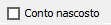 : inserendo un check nella casella è possibile rendere il conto non visibile nel piano dei conti e di conseguenza nelle varie gestioni in cui viene utilizzato.
: inserendo un check nella casella è possibile rendere il conto non visibile nel piano dei conti e di conseguenza nelle varie gestioni in cui viene utilizzato.
È importante sottolineare che i conti con “Saldo <>0” non possono essere nascosti.

 : questa opzione è disponibile solo per i conti che iniziano per “500 – Cassa”, “501 – Banche c/c ordinario” e “502 – Depositi postali (stato patrimoniale attivo) e permette di evidenziarli in bilancio quando, avendo segno negativo, sono collocati tra le passività.
: questa opzione è disponibile solo per i conti che iniziano per “500 – Cassa”, “501 – Banche c/c ordinario” e “502 – Depositi postali (stato patrimoniale attivo) e permette di evidenziarli in bilancio quando, avendo segno negativo, sono collocati tra le passività.
 Natura del conto: specifica se il conto selezionato è Patrimoniale o Economico e quindi se è un’attività/passività oppure un costo/ricavo.
Natura del conto: specifica se il conto selezionato è Patrimoniale o Economico e quindi se è un’attività/passività oppure un costo/ricavo.


 : indica l’abbinamento del conto al piano dei conti Cee e in base a questi abbinamenti viene predisposto il bilancio europeo da depositare al registro imprese.
: indica l’abbinamento del conto al piano dei conti Cee e in base a questi abbinamenti viene predisposto il bilancio europeo da depositare al registro imprese.

 : nei conti “economici” è indicata la percentuale di deducibilità ai fini delle imposte dirette “II.DD” e dell’Irap (tranne che per ETS/ENC).
: nei conti “economici” è indicata la percentuale di deducibilità ai fini delle imposte dirette “II.DD” e dell’Irap (tranne che per ETS/ENC).
Questa proprietà permette, in fase di registrazione, d’imputare l’importo relativo ad un determinato costo, che ai fini delle imposte dirette e dell’Irap è parzialmente deducibile, solo ad un unico conto.
Inoltre, per gli utenti che non utilizzano il solo modulo della contabilità o che comunque utilizzano il prospetto delle riprese fiscali, di avere subito i dati relativi agli imponibili fiscali, senza tener conto delle scelte di tassazione che comunque vengono effettuate in fase di predisposizione del modello Redditi.

La % di deducibilità Irap riguarda sia i soggetti che determinano la base imponibile in base all’art. 5 bis del D.Lgs. n. 446/97 che i soggetti che la determinano in base all’art.5.
Nel caso di enti del terzo settore oppure di enti non commerciali (ETS/ENC) le % di deducibilità sono richiamabili dal pulsante 

 Rilevanza fiscale
Rilevanza fiscale
-
Rilevanza fiscale se non commerciale indica la rilevanza fiscale se il conto è impiegato per la registrazione di un’operazione commerciale all’interno di un ente non commerciale (ad esempio un ENC).
-
Rilevanza fiscale se commerciale indica la rilevanza fiscale se il conto è impiegato per la registrazione di un’operazione commerciale all’interno di un ente commerciale (ad esempio un ETS commerciale).
 : questa proprietà è stata indicata per i conti con i quali si contabilizza l’acquisto di beni ammortizzabili il cui costo non è completamente deducibile, come ad esempio il conto 21301 Autovetture o conti simili. Quando si utilizzano conti con questa proprietà nella gestione dei cespiti viene dato un messaggio di avviso, in quanto l’ammortamento fiscale differisce da quello civile.
: questa proprietà è stata indicata per i conti con i quali si contabilizza l’acquisto di beni ammortizzabili il cui costo non è completamente deducibile, come ad esempio il conto 21301 Autovetture o conti simili. Quando si utilizzano conti con questa proprietà nella gestione dei cespiti viene dato un messaggio di avviso, in quanto l’ammortamento fiscale differisce da quello civile.
NOTA
“Att. non comm.” e “Att. commerciale” sono presenti sia per i soggetti con Regime contabile ETS o Regime contabile ENC, mentre “Lettera Attività int. generale” solo per quelli con Regime contabile ETS.

 : la proprietà “Limite del contante” viene utilizzata per indicare quale conto assoggettare al controllo per l’utilizzo del denaro contante in fase di salvataggio di una registrazione.
: la proprietà “Limite del contante” viene utilizzata per indicare quale conto assoggettare al controllo per l’utilizzo del denaro contante in fase di salvataggio di una registrazione.
Per ulteriori informazioni su questa proprietà si rimanda alla guida on-line Controllo “Limite del Contante”.

 : la proprietà “ritenuta” indica che il conto è relativo ad una ritenuta d’acconto, sia questa relativa a operazioni attive che operazioni passive. Questa proprietà permette di poter rilevare la ritenuta d’acconto anche nella registrazione dell’incasso/pagamento e comunque separatamente dalla fattura cui si riferisce.
: la proprietà “ritenuta” indica che il conto è relativo ad una ritenuta d’acconto, sia questa relativa a operazioni attive che operazioni passive. Questa proprietà permette di poter rilevare la ritenuta d’acconto anche nella registrazione dell’incasso/pagamento e comunque separatamente dalla fattura cui si riferisce.
Queste due proprietà sono disponibili dal periodo d’imposta 2014.

 : questa proprietà è disponibile solo per i regimi contabili dei professionisti e permette il riporto delle ritenute in oggetto nella gestione “Riepilogo delle certificazioni da ricevere, nell’apposita sezione “Ritenute su bonifici”.
: questa proprietà è disponibile solo per i regimi contabili dei professionisti e permette il riporto delle ritenute in oggetto nella gestione “Riepilogo delle certificazioni da ricevere, nell’apposita sezione “Ritenute su bonifici”.

 : è visibile solo se si è posizionati su un conto relativo ad un cliente/fornitore. Questa funzione, se selezionata, permette di escludere dalla comunicazione “Dati fatture”, tutte le operazioni relative al cliente/fornitore. Questa proprietà è disponibile fino al 2018.
: è visibile solo se si è posizionati su un conto relativo ad un cliente/fornitore. Questa funzione, se selezionata, permette di escludere dalla comunicazione “Dati fatture”, tutte le operazioni relative al cliente/fornitore. Questa proprietà è disponibile fino al 2018.

 : la proprietà “Ripartizione acquisti/Importazioni” è abilitata solo per alcuni conti e ha la funzione di integrare il rigo del quadro VF “Ripartizione totale acquisti e importazioni” della dichiarazione IVA e IVA BASE. Nei conti GB, la proprietà è già valorizzata e non può essere modificata, invece in quelli dell’utente in fase di creazione viene inserita la stessa del conto padre, ma con possibilità di variarla. Il codice di ripartizione in prima nota automaticamente viene inserito tramite la funzione
: la proprietà “Ripartizione acquisti/Importazioni” è abilitata solo per alcuni conti e ha la funzione di integrare il rigo del quadro VF “Ripartizione totale acquisti e importazioni” della dichiarazione IVA e IVA BASE. Nei conti GB, la proprietà è già valorizzata e non può essere modificata, invece in quelli dell’utente in fase di creazione viene inserita la stessa del conto padre, ma con possibilità di variarla. Il codice di ripartizione in prima nota automaticamente viene inserito tramite la funzione posta in Elenco Prima Nota pulsante “Ripartizione Acquisti”.
posta in Elenco Prima Nota pulsante “Ripartizione Acquisti”.
Per ulteriori chiarimenti consultare la guida on.line - RIPARTIZIONE ACQUISTI/IMPORTAZIONI

 : questa sezione, visibile solo nelle ditte con regimi contabili “professionisti”, evidenzia il raccordo del conto al registro cronologico/Incassi e pagamenti e di conseguenza al quadro RE del modello Redditi.
: questa sezione, visibile solo nelle ditte con regimi contabili “professionisti”, evidenzia il raccordo del conto al registro cronologico/Incassi e pagamenti e di conseguenza al quadro RE del modello Redditi.

 : questa sezione è visibile solo per le ditte con regime contabile “15 – Regime Forfetario”, evidenzia il raccordo del conto al “Prospetto fiscale”.
: questa sezione è visibile solo per le ditte con regime contabile “15 – Regime Forfetario”, evidenzia il raccordo del conto al “Prospetto fiscale”.

 : questa sezione è visibile solo per le ditte con regime contabile “15 – Regime Forfetario”, evidenzia il raccordo del conto al quadro RS del modello Redditi PF, in cui sono richieste informazioni relative allo svolgimento dell’attività. La gestione è attiva per i soli conti di costo e prevede un doppio abbinamento “Impresa” e “Lavoro autonomo” poiché il piano dei conti per i forfettari è unico a prescindere dalla tipologia di reddito del soggetto. Pertanto un conto può avere un doppio raccordo.
: questa sezione è visibile solo per le ditte con regime contabile “15 – Regime Forfetario”, evidenzia il raccordo del conto al quadro RS del modello Redditi PF, in cui sono richieste informazioni relative allo svolgimento dell’attività. La gestione è attiva per i soli conti di costo e prevede un doppio abbinamento “Impresa” e “Lavoro autonomo” poiché il piano dei conti per i forfettari è unico a prescindere dalla tipologia di reddito del soggetto. Pertanto un conto può avere un doppio raccordo.
NB. Non tutti i conti hanno questo abbinamento, ma solo quelli richiesti nella sezione “Obblighi informativi” del quadro RS del modello Redditi.

 :
:
questa sezione, visibile solo per le ditte con regime contabile “2 – Imprese in contabilità semplificata” e “32 – Agricoltura in contabilità semplificata” evidenzia il raccordo del conto nei redditi e nella dichiarazione Irap.
1.3.2.1 Peculiarità di Enti del Terzo Settore ed Enti Non Commerciali
I regimi contabili degli enti prevedono una ben precisa gerarchia di caratteristiche che contribuiscono a collocare contabilmente e a determinare il comportamento fiscale di un determinato conto. Essa si articola in:
-
nomenclatura sottoconto di secondo livello;
-
attributi fissi del conto nel piano dei conti;
-
caratteristiche della registrazione in sede di Prima Nota.
Il punto 3. è conseguenza del punto 2. che, a sua volta, è conseguenza del punto 1.
Enti del Terzo Settore
Nel caso di Ente del Terzo Settore, il singolo sottoconto può essere caratterizzato solo da “Attributo non commerciale” o insieme da “Attributo non commerciale” e “Attributo commerciale”, oppure da nessuno dei due (ed è il caso dei conti promiscui) e può essere o meno riferibile ad una specifica “Attività di interesse generale”.

Questi attributi presenti nella sezione del Piano dei conti determinano a quale insieme, con peculiare comportamento contabile, il conto andrà ad appartenere. Per i conti standard GB questi attributi non sono modificabili, mentre lo sono per i conti creati dall'utente.
 I conti creati dall’utente erediteranno gli attributi del conto padre di riferimento. Nel caso in cui gli attributi dei conti utente vengano modificati agendo nei check presenti nel piano dei conti, essi ovviamente varieranno rispetto a quelli del conto padre, determinando una collocazione in insiemi differenti con differenti possibilità di selezione dei check in sede di prima nota.
I conti creati dall’utente erediteranno gli attributi del conto padre di riferimento. Nel caso in cui gli attributi dei conti utente vengano modificati agendo nei check presenti nel piano dei conti, essi ovviamente varieranno rispetto a quelli del conto padre, determinando una collocazione in insiemi differenti con differenti possibilità di selezione dei check in sede di prima nota.
 Va tenuto presente che fino all’entrata in vigore del Titolo X del D.Lgs 117/2017 (a decorrere dal periodo di imposta successivo all'autorizzazione della Commissione europea) l’indicazione dell’Attività di interesse generale a cui si riferisce l’operazione risulterà essere fiscalmente non significativa; tuttavia, il software la fa inserire in un’ottica di uniformità e di compatibilità con il periodo in cui questo dettaglio sarà obbligatorio per legge.
Va tenuto presente che fino all’entrata in vigore del Titolo X del D.Lgs 117/2017 (a decorrere dal periodo di imposta successivo all'autorizzazione della Commissione europea) l’indicazione dell’Attività di interesse generale a cui si riferisce l’operazione risulterà essere fiscalmente non significativa; tuttavia, il software la fa inserire in un’ottica di uniformità e di compatibilità con il periodo in cui questo dettaglio sarà obbligatorio per legge.
Gli attributi fissi sono indicati nella sezione della Contabilità riferita al Piano dei conti ed insieme alla nomenclatura del codice conto definiscono l’insieme a cui un determinato conto appartiene, sebbene con precedenza degli attributi fissi sulla nomenclatura. Infatti, conti aventi differente nomenclatura (e, quindi, appartenenti a differenti aree del Rendiconto di Gestione) in virtù dei medesimi attributi fissi possono appartenere allo stesso insieme e, di conseguenza, avere lo stesso comportamento in prima nota. Comportamento che, ovviamente, è determinato dall’insieme di appartenenza.
Gli attributi fissi dei conti standard GB non possono essere variati, mentre quelli dei conti utente sì. Come è stato detto, al momento della creazione un conto utente erediterà gli attributi fissi del conto padre. In caso di variazione potrebbe poi non appartenere più all’insieme del conto padre, ma ad un altro.
I conti aventi natura promiscua risultano privi di attributi fissi nel Piano dei conti: i conti di costo aventi natura promiscua saranno soggetti ad una ripartizione sulla base dell’articolo 144 comma 4 del TUIR.
|
Codice conto
|
Attributi fissi
|
Insieme
|
Comportamento in Prima Nota
|
|
70xxx (ricavi)
60xxx (costi)
72xxx (ricavi)
62xxx (costi)
|


|
Conti non commerciali per natura
|
Sempre non commerciale senza possibilità di selezionare la commercialità o un’attività di interesse generale.
|
|
70xxx (ricavi)
60xxx (costi)
|


|
Conti non commerciali, ma che in alternativa possono essere impiegati con commercialità
|
Non commerciali di default, ma a cui può essere attribuita, alternativamente, la commercialità o un’attività di interesse generale valorizzando l’apposita casella.
|
|
71xxx (ricavi)
61xxx (costi)
72xxx (ricavi)
62xxx (costi)
|


|
Conti commerciali, ma che in alternativa possono essere impiegati in modo decommercializzato
|
Commerciali di default che possono essere decommercializzati rimuovendo il check nella casella di commercialità, i conti di questa tipologia non possono mai essere attribuiti ad attività di interesse generale.
|
|
73xxx (ricavi)
63xxx (costi)
|


|
Conti non commerciali che richiedono un’azione
|
Non commerciali di default a cui deve essere necessariamente attribuita, in alternativa, la commercialità o un’attività di interesse generale valorizzando l’apposita casella.
|
|
73xxx (ricavi)
63xxx (costi)
74xxx (ricavi)
64xxx (costi)
67xxx (imposte)
|

|
Conti commerciali
|
Commerciali di default che non possono mai essere decommercializzati e che non possono mai essere attribuiti ad attività di interesse generale, le relative caselle non sono valorizzate né sono valorizzabili. Conti promiscui, se costi vengono ribaltati ai sensi del TUIR.
|
Enti Non Commerciali
Il meccanismo è perfettamente identico a quanto enunciato sopra per gli Enti del Terzo Settore (ETS), solo con una casistica leggermente ridotta. Infatti, nel caso di Ente Non Commerciale (ENC), il singolo sotto-conto può essere caratterizzato solo da Attributo non commerciale o da Attributo non commerciale e Attributo commerciale insieme, oppure da nessuno dei due (nel caso di conti promiscui). Al pari degli ETS, questi attributi presenti nella sezione del Piano dei conti determinano a quale insieme con peculiare comportamento contabile il conto andrà ad appartenere. Per i conti standard GB questi attributi non sono modificabili, mentre lo sono per i conti creati dall'utente. Anche in questo caso, i conti creati dall’utente erediteranno gli attributi del conto padre di riferimento a meno di una loro modifica.
|
Codice conto
|
Attributi fissi
|
Insieme
|
Comportamento
in Prima Nota
|
|
70xxx (ricavi)
60xxx (costi)
|

|
Conti non commerciali, ma che in alternativa possono essere impiegati con commercialità
|
Non commerciali di default, ma a cui può essere attribuita la commercialità.
|
|
71xxx (ricavi)
61xxx (costi)
72xxx (ricavi)
62xxx (costi)
|

|
Conti commerciali, ma che in alternativa possono essere impiegati in modo decommercializzato
|
Commerciali di default che possono essere decommercializzati rimuovendo il check nella casella di commercialità.
|
|
72xxx (ricavi)
62xxx (costi)
|

|
Conti non commerciali per natura
|
Sempre non commerciali senza possibilità di selezionare la commercialità.
|
|
73xxx (ricavi)
63xxx (costi)
|

|
Conti non commerciali, ma che in alternativa possono essere impiegati con commercialità
|
Non commerciali di default, ma a cui può essere attribuita la commercialità. Conti promiscui, se costi e se viene attribuita commercialità vengono ribaltati ai sensi del TUIR.
|
|
73xxx (ricavi)
63xxx (costi)
74xxx (ricavi)
64xxx (costi)
67xxx (imposte)
|

|
Conti commerciali
|
Commerciali di default che non possono mai essere decommercializzati. Conti promiscui, se costi vengono ribaltati ai sensi del TUIR.
|
Enti Non Commerciali in regime ai sensi della Legge 398/1991
Il meccanismo è perfettamente identico, solo con una casistica leggermente differenziata e maggiore in virtù delle particolarità e delle eccezioni che caratterizzano questo regime.
Nel caso di Ente Non Commerciale (ENC) in regime ai sensi della Legge 398/1991 solo i sotto-conti relativi ai ricavi e ad alcuni particolari costi rilevanti IRAP possono essere caratterizzati da non commercialità o commercialità. Per quanto riguarda la maggior parte dei costi, proprio in virtù di questo regime fiscale, avranno caratteristiche di default non modificabili. Gli attributi presenti nella sezione del Piano dei conti determinano a quale insieme con peculiare comportamento contabile il conto andrà ad appartenere. Per i conti standard GB questi attributi non sono modificabili, mentre lo sono per i conti creati dall'utente. Anche in questo caso, i conti creati dall’utente erediteranno gli attributi del conto padre di riferimento a meno di una loro modifica.
|
Codice conto
|
Attributi fissi
|
Insieme
|
Comportamento in Prima Nota
|
|
70xxx (ricavi)
60xxx (costi)
|

|
Conti non commerciali, ma che in alternativa possono essere impiegati con commercialità
|
Non commerciali di default, ma a cui può essere attribuita la commercialità.
|
|
60xxx (costi)
|

|
Conti non commerciali per natura
|
Sempre non commerciali senza possibilità di selezionare la commercialità. Mai rilevanza redditi, solo in alcuni casi rilevanza IRAP.
|
|
71xxx (ricavi)
72xxx (ricavi)
61xxx (costi)
|

|
Conti commerciali, ma che in alternativa possono essere impiegati in modo decommercializzato
|
Commerciali di default che possono essere decommercializzati rimuovendo il check nella casella di commercialità.
|
|
61xxx (costi)
|

|
Conti commerciali
|
Commerciali di default che non possono mai essere decommercializzati. Mai rilevanza redditi, solo in alcuni casi rilevanza IRAP.
|
|
72xxx (ricavi)
|

|
Conti non commerciali, ma che in alternativa possono essere impiegati con commercialità
|
Non commerciali di default, ma a cui può essere attribuita la commercialità.
|
|
62xxx (costi)
|

|
Conti commerciali
|
Commerciali di default che non possono mai essere decommercializzati. Mai rilevanza redditi, mai rilevanza IRAP.
|
|
73xxx (ricavi)
|

|
Conti non commerciali, ma che in alternativa possono essere impiegati con commercialità
|
Non commerciali di default, ma a cui può essere attribuita la commercialità.
|
|
73xxx (ricavi)
63xxx (costi)
74xxx (ricavi)
64xxx (costi)
67xxx (imposte)
|

|
Conti commerciali
|
Commerciali di default che non possono mai essere decommercializzati. Conti promiscui, se costi con rilevanza IRAP vengono ribaltati ai sensi del D.lgs 446/1997.
|
1.3.2 Pulsanti per la gestione e l’inserimento dei conti
 : utilizzare per inserire nuovi sotto-conti nella struttura, predefinita dalla procedura.
: utilizzare per inserire nuovi sotto-conti nella struttura, predefinita dalla procedura.
 : elimina i nuovi sotto-conti inseriti dall’utente. Non è possibile eliminare i conti base proposti da GBsoftware, che possono solo essere “nascosti” selezionando la proprietà “Conto nascosto”.
: elimina i nuovi sotto-conti inseriti dall’utente. Non è possibile eliminare i conti base proposti da GBsoftware, che possono solo essere “nascosti” selezionando la proprietà “Conto nascosto”.
 : permette di salvare le modifiche apportate.
: permette di salvare le modifiche apportate.
NB: Ricordiamo che i conti base proposti da GB possono essere personalizzati dall’utente solo nella “descrizione”.
 : importa la struttura del piano dei conti. Questo pulsante è utile nel caso di contabilità separate ai fini Iva, in quanto all’apertura della contabilità viene importato subito il piano dei conti per “l’attività principale”; per le secondarie deve essere effettuato successivamente dall’utente cliccando questo bottone.
: importa la struttura del piano dei conti. Questo pulsante è utile nel caso di contabilità separate ai fini Iva, in quanto all’apertura della contabilità viene importato subito il piano dei conti per “l’attività principale”; per le secondarie deve essere effettuato successivamente dall’utente cliccando questo bottone.
 : nel caso di registrazioni già presenti, con questo pulsante si accede alla funzione tramite cui eseguire l’abbinamento dei vecchi codici ai nuovi codici del piano dei conti (si veda "Raccordo conti per enti non commerciali o enti del terzo settore").
: nel caso di registrazioni già presenti, con questo pulsante si accede alla funzione tramite cui eseguire l’abbinamento dei vecchi codici ai nuovi codici del piano dei conti (si veda "Raccordo conti per enti non commerciali o enti del terzo settore").
 : permette di accedere ad una finestra che mostra le possibilità con cui, al momento della registrazione in prima nota, un singolo sotto-conto può essere caratterizzato da attributi che ne influenzano il comportamento fiscale (solo ETS/ENC, si veda "Proprietà conti ETS/ENC").
: permette di accedere ad una finestra che mostra le possibilità con cui, al momento della registrazione in prima nota, un singolo sotto-conto può essere caratterizzato da attributi che ne influenzano il comportamento fiscale (solo ETS/ENC, si veda "Proprietà conti ETS/ENC").
 : stampa la struttura del piano dei conti.
: stampa la struttura del piano dei conti.
La procedura permette all’utente di creare una stampa personalizzata. Infatti dopo aver cliccato sul pulsante stampa si apre la finestra dalla quale si può scegliere, con un check, i dati da stampare a fianco di ogni singolo conto.

Stampa dei Clienti e Fornitori abbinati alla ditta
E’ possibile effettuare la stampa dei cliente e/o fornitori con il dettaglio dei dati anagrafici e il relativo saldo contabile.
Per effettuare la stampa è necessario apporre il check in corrispondenza delle caselle “Clienti” e/o “Fornitori”.

Per ogni soggetto verranno create pagine distinte con il dettaglio. Per i fornitori le righe con lo sfondo rosa sono relative a soggetti percipienti.
 : ha la funzione di eliminare il piano dei conti. Questa funzione deve essere utilizzata solo nel caso si voglia cambiare il piano dei conti importato (Esempio contabilità semplificata – ho importato piano dei conti imprese e non piano dei conti imprese semplificato e lo voglio cambiare). N.B. Questa operazione è possibile solo se i conti presentano tutti saldo zero.
: ha la funzione di eliminare il piano dei conti. Questa funzione deve essere utilizzata solo nel caso si voglia cambiare il piano dei conti importato (Esempio contabilità semplificata – ho importato piano dei conti imprese e non piano dei conti imprese semplificato e lo voglio cambiare). N.B. Questa operazione è possibile solo se i conti presentano tutti saldo zero.
 : supporta il cliente nel controllo di tutti quei conti creati dall’utente per i quali non è stata definita la percentuale di deducibilità II.DD.
: supporta il cliente nel controllo di tutti quei conti creati dall’utente per i quali non è stata definita la percentuale di deducibilità II.DD.
Cliccando nel pulsante si apre una maschera in cui sono elencati i conti dove non è impostata la percentuale di deducibilità ai fini delle imposte dirette.
1.3.3 Utilità
 :nella sezione “Utilità” con il pulsante “Copia conto su altre ditte..” è possibile esportare il conto selezionato nel piano dei conti di altre ditte.
:nella sezione “Utilità” con il pulsante “Copia conto su altre ditte..” è possibile esportare il conto selezionato nel piano dei conti di altre ditte.
Cliccando sul pulsante “Copia conto su altre ditte..” si apre la maschera, nella quale è possibile selezionare la ditta e l’anno su cui esportare il conto.

1.3.4 Modifica del piano dei conti GBsoftware
Modifica dei conti da parte dell’utente
Nella struttura del piano dei conti proposto dalla procedura GBsoftware, non si può eliminare o modificare alcuna proprietà dei conti, ma soltanto modificare la descrizione oppure inserire dei nuovi conti con le relative proprietà.
Modifica dei conti da parte di GBsoftware
Nel caso in cui GBsoftware modifica o inserisce nuovi conti, al momento in cui si apre la contabilità appare un messaggio in cui sono riportati i conti con le relative “Note di aggiornamento”.
Nella maschera sono riportate le seguenti informazioni:
- Descrizione e numero del conto modificato
- Saldo e Numero movimenti
Queste due colonne sono state inserite per dare all’utente la possibilità di controllare l’eventuale movimentazione contabile e quindi scegliere se fare o meno l’aggiornamento del conto
- Data di modifica
- Note di aggiornamento
- Colonna “Blocca aggiornamento”.
È necessario sottolineare un aspetto importante che riguarda l’aggiornamento del Piano dei conti.
In caso di modifica “strutturale” del conto (cambiamento dell’aggancio al “Piano dei conti Cee” e/o modifica delle percentuali di deducibilità ai fini II.DD. e Irap) è consigliabile soffermarsi sul messaggio posto in fondo alla pagina per avvertire l’utente che l’aggiornamento del “Piano dei conti” non deve essere fatto se non si è certi di come potrebbe influire tale cambiamento sulla contabilità.
Nel caso l’utente sia certo delle modifiche e voglia procedere all’aggiornamento è sufficiente confermare l’operazione cliccando su  .
.
su  .
.

Esempio
Aggiornamento del conto “70550 Contrib. e liberal. Da rateizz.” è stato modificato variando l’abbinamento nel “Piano dei conti Cee”:
- Abbinamento precedente era in “A0005B Contributi in conto esercizio”
- Abbinamento corrente in “A0005C Contributi in conto capitale”
 L’esempio deve essere preso a riferimento perché l’utente che avesse già utilizzato il conto rischia di modificare erroneamente la contabilità nel caso accetti l’aggiornamento senza prendere coscienza delle nuove proprietà del conto.
L’esempio deve essere preso a riferimento perché l’utente che avesse già utilizzato il conto rischia di modificare erroneamente la contabilità nel caso accetti l’aggiornamento senza prendere coscienza delle nuove proprietà del conto.
Il problema dell’aggiornamento e quindi del cambiamento erroneo della contabilità può verificarsi nel caso in cui l’utente abbia presentato:
- Modelli dichiarativi
- Bilancio europeo.
Quindi il problema è “reale” solo nel caso in cui ci sia una movimentazione del conto nell’anno che può essere riscontrata, istantaneamente nella colonna “Saldo e Numero movimenti” all’apertura della form per l’abilitazione dell’aggiornamento.
Nel caso dell’esempio sopra, in cui varia il “Bilancio europeo”, l’utente potrebbe bloccare l’aggiornamento del conto nell’annualità in cui è stato utilizzato per poi sbloccarlo nell’anno successivo, così da utilizzare il conto correttamente secondo le modifiche apportate.
In tale situazione l’utente può inserire un “flag” nella colonna “Blocca aggiornamento” all’aperura della form “Aggiornamento piano dei conti per l’anno__”.
L’utente per sbloccare l’aggiornamento del conto deve:
1. Aprire la form “Piano dei conti / Casuali” dall’applicazione “ContBil”
2. Posizionarsi sulla scheda “Piano dei conti”
3. Inserire il flag “ Visualizza conti non aggionati”
4. Evidenziare il conto che si vuole aggiornare
5. Togliere il flag “Blocca aggiornamento da piano dei conti GB”
6. Salvare l’operazione, infatti l’aggiornamento sarà effettivo solo dopo il salvataggio dell’operazione.

Se l’utente ha dei dubbi sulle modifiche effettuate sul conto può consultare la guida al piano dei conti specifica per il singolo conto, infatti dopo aver aggiornato il conto la form che include la colonna “Note di aggiornamento” non è più visibile.
1.4 Importazione del piano dei conti
La prima operazione che viene eseguita in automatico dopo l’abilitazione della contabilità è l’importazione del piano dei conti.
La procedura informa l’utente della necessità di effettuare tale operazione con il messaggio:

Quando viene aperta la form per l’importazione vengono proposti all’utente il/i piano/i dei conti “compatibili” con il regime contabile indicato in anagrafica della ditta nell’esercizio per il quale è stata abilitata la contabilità:
 Regime contabile ordinario (Codice 1) à Piano dei conti imprese
Regime contabile ordinario (Codice 1) à Piano dei conti imprese
 Regime contabile semplificato (Codice 2) à Piano dei conti imprese – contabilità semplificata
Regime contabile semplificato (Codice 2) à Piano dei conti imprese – contabilità semplificata
I soggetti in contabilità semplificata, di cui all’art. 18 D.P.R. 600/73, non hanno gli obblighi di cui all’art.13 e seguenti dello stesso decreto, se non quello di tenuta dei registri Iva. Pertanto il piano dei conti imprese in contabilità semplificata è ridotto rispetto al piano dei conti imprese, in quanto mancano i conti patrimoniali non necessari alla tenuta della contabilità con questo regime.
 Regime contabile L. 398/1991 (Codice 98) à Piano dei conti imprese L. 398/1991
Regime contabile L. 398/1991 (Codice 98) à Piano dei conti imprese L. 398/1991
 Regime ETS in contabilità ordinaria – bilancio per competenza (Codice 41) à Piano dei conti ETS - contabilità ordinaria e bilancio per competenza
Regime ETS in contabilità ordinaria – bilancio per competenza (Codice 41) à Piano dei conti ETS - contabilità ordinaria e bilancio per competenza
 Regime ETS in contabilità ordinaria – bilancio per cassa (Codice 42) à Piano dei conti ETS - contabilità ordinaria e bilancio per cassa
Regime ETS in contabilità ordinaria – bilancio per cassa (Codice 42) à Piano dei conti ETS - contabilità ordinaria e bilancio per cassa
 Regime ETS in contabilità semplificata – bilancio per competenza (Codice 43) à Piano dei conti ETS - contabilità semplificata e bilancio per competenza
Regime ETS in contabilità semplificata – bilancio per competenza (Codice 43) à Piano dei conti ETS - contabilità semplificata e bilancio per competenza
 Regime ETS in contabilità semplificata – bilancio per cassa (Codice 44) à Piano dei conti ETS - contabilità semplificata e bilancio per cassa
Regime ETS in contabilità semplificata – bilancio per cassa (Codice 44) à Piano dei conti ETS - contabilità semplificata e bilancio per cassa
 Regime ENC in contabilità ordinaria – bilancio per competenza (Codice 51) à Piano dei conti ENC - contabilità ordinaria e bilancio per competenza
Regime ENC in contabilità ordinaria – bilancio per competenza (Codice 51) à Piano dei conti ENC - contabilità ordinaria e bilancio per competenza
 Regime ENC in contabilità ordinaria – bilancio per cassa (Codice 52) à Piano dei conti ENC - contabilità ordinaria e bilancio per cassa
Regime ENC in contabilità ordinaria – bilancio per cassa (Codice 52) à Piano dei conti ENC - contabilità ordinaria e bilancio per cassa
 Regime ENC in contabilità semplificata – bilancio per competenza (Codice 53) à Piano dei conti ENC - contabilità semplificata e bilancio per competenza
Regime ENC in contabilità semplificata – bilancio per competenza (Codice 53) à Piano dei conti ENC - contabilità semplificata e bilancio per competenza
 Regime ENC in contabilità semplificata – bilancio per cassa (Codice 54) à Piano dei conti ENC - contabilità semplificata e bilancio per cassa
Regime ENC in contabilità semplificata – bilancio per cassa (Codice 54) à Piano dei conti ENC - contabilità semplificata e bilancio per cassa
 Regime ENC in regime ai sensi della L. 398/1991 con bilancio per competenza (Codice 98) à Piano dei conti ENC - regime ai sensi della L. 398/1991 con bilancio per competenza
Regime ENC in regime ai sensi della L. 398/1991 con bilancio per competenza (Codice 98) à Piano dei conti ENC - regime ai sensi della L. 398/1991 con bilancio per competenza
 Regime ENC in regime ai sensi della L. 398/1991 con bilancio per cassa (Codice 99) à Piano dei conti ENC - regime ai sensi della L. 398/1991 con bilancio per cassa
Regime ENC in regime ai sensi della L. 398/1991 con bilancio per cassa (Codice 99) à Piano dei conti ENC - regime ai sensi della L. 398/1991 con bilancio per cassa
 Regime contabile dei minimi (codice 7) à Piano dei conti contribuenti minimi
Regime contabile dei minimi (codice 7) à Piano dei conti contribuenti minimi
Per i soggetti che adottano il regime dei minimi è stato predisposto un apposito piano dei conti, in quanto la determinazione del reddito per questa categoria è "particolare" e non rientra nelle regole indicate nel testo unico delle imposte dirette (DPR 917/86).
 Regime contabile dei forfetari (codice 15) à Piano dei conti dei contribuenti forfetari
Regime contabile dei forfetari (codice 15) à Piano dei conti dei contribuenti forfetari
 Regime contabile professionista ordinario (Codice 21) -> Piano dei conti professionisti
Regime contabile professionista ordinario (Codice 21) -> Piano dei conti professionisti
 Regime contabile professionista semplificato (Codice 22) -> Piano dei conti professionisti
Regime contabile professionista semplificato (Codice 22) -> Piano dei conti professionisti
Inoltre è possibile importare:
 il piano dei conti di un’altra ditta, già esistente nell’anno in corso, scegliendo tra quelle disponibili che hanno un piano dei conti compatibile con il regime contabile della ditta.
il piano dei conti di un’altra ditta, già esistente nell’anno in corso, scegliendo tra quelle disponibili che hanno un piano dei conti compatibile con il regime contabile della ditta.
Questa modalità d’importazione permette di trasferire anche i clienti ed i fornitori della ditta selezionata e non solo la struttura del piano dei conti.
 il piano dei conti dell’anno precedente della ditta corrente, questa operazione può essere effettuata solo se il programma era abilitato per la ditta nell’anno precedente e viene proposta in automatico dal programma. Questo non avviene se nell'anno corrente si adotta un regime contabile "non compatibile" con quello dell'anno precedente e quindi il piano dei conti adottato fino a quel momento non può essere più utilizzato. (Esempio anno-1 regime contribuente minimo - anno regime contabile imprese semplificato).
il piano dei conti dell’anno precedente della ditta corrente, questa operazione può essere effettuata solo se il programma era abilitato per la ditta nell’anno precedente e viene proposta in automatico dal programma. Questo non avviene se nell'anno corrente si adotta un regime contabile "non compatibile" con quello dell'anno precedente e quindi il piano dei conti adottato fino a quel momento non può essere più utilizzato. (Esempio anno-1 regime contribuente minimo - anno regime contabile imprese semplificato).
1.5 Inserimento di un nuovo conto
Per inserire un nuovo conto è necessario impostare la modalità di visualizzazione del Piano dei conti “ad albero” e cliccare il pulsante “Nuovo”.
I conti creati dall’utente devono avere lunghezza pari a 7 caratteri, in quanto i conti creati da GBsoftware sono a 5 o 6. Questo è necessario per evitare che durante gli aggiornamenti i conti creati dall’utente vengano sovrascritti.
Esempio:
Per inserire il conto 6000101 Acquisti materie prime specifiche, si deve:
1) Selezionare il conto 60001 – Acquisto…
2) Cliccare sul pulsante 
3) Compilare la maschera che si apre indicando almeno altre 2 cifre per personalizzare il conto e la nuova descrizione
4) Cliccare sul pulsante “Inserisci” per confermare l’inserimento

Dopo la conferma dell’inserimento viene visualizzato il seguente messaggio:

Il nuovo conto inserito ha le stesse proprietà del padre da cui è stato creato.
L’utente può procedere a modificarle:
 percentuale deducibilità II.DD cliccando sul tasto “Modifica”
percentuale deducibilità II.DD cliccando sul tasto “Modifica”
 percentuale deducibilità Irap cliccando sul tasto “Modifica”
percentuale deducibilità Irap cliccando sul tasto “Modifica”
Per il piano dei conti imprese:
 il codice CEE cliccando il pulsate
il codice CEE cliccando il pulsate  , da cui si apre una maschera con i conti CEE Dare e Avere, dalla quale è possibile selezionare il raggruppamento CEE cui abbinare il conto creato.
, da cui si apre una maschera con i conti CEE Dare e Avere, dalla quale è possibile selezionare il raggruppamento CEE cui abbinare il conto creato.

Dopo aver effettuato le modifiche cliccare il tasto “Salva”.
Dopo aver terminato l’abbinamento, viene riportato nella scheda proprietà il dettaglio dell’operazione.
Per il piano dei conti professionisti:
 il raccordo al registro cronologico/incassi e pagamenti cliccando nel pulsante
il raccordo al registro cronologico/incassi e pagamenti cliccando nel pulsante  , da cui si apre una maschera in cui modificare il raccordo proposto dal software in base al conto padre da cui si è partiti per la creazione del conto.
, da cui si apre una maschera in cui modificare il raccordo proposto dal software in base al conto padre da cui si è partiti per la creazione del conto.

L’utente può modificare i dati riportati nella colonna “RE” e nella colonna “Cassa o competenza” scegliendo tra le varie opzioni proposte dall’apposita casella a discesa.
Questo raccordo non può essere più modificato quando per l’anno selezionato è stata effettuata la stampa definitiva del registro.
Dopo aver effettuato le modifiche cliccare il tasto “Salva”.
Per il regime contabile delle imprese in contabilità semplificata:
 il raccordo ai modelli REDDITI e IRAP cliccando nel pulsante
il raccordo ai modelli REDDITI e IRAP cliccando nel pulsante  , da cui si apre una maschera in cui modificare il raccordo proposto dal software in base al conto padre da cui si è partiti per la creazione del conto.
, da cui si apre una maschera in cui modificare il raccordo proposto dal software in base al conto padre da cui si è partiti per la creazione del conto.

1.6 Margine di contribuzione/budget
Dal piano dei conti di contabilità generale, tramite la Tab “Margine di contrib./budget”, è possibile verificare o modificare i raccordi dei singoli conti CoGe al Margine di Contribuzione Lordo e al Bilancio di previsione, funzionale all’applicazione “Controllo di gestione”.

La Tab è attiva per ditte con Centri di profitto e di costo abilitati, mentre gli abbinamenti sono solo su costi e ricavi (6*, 7*) quindi assenti per crediti/debiti/conti d’ordine.
Il raccordo è preimpostato: per modificarlo cliccare il pulsante  e nel menù seguente selezionare uno tra quelli previsti:
e nel menù seguente selezionare uno tra quelli previsti:



Il raccordo è preimpostato: per modificarlo cliccare il pulsante  e nel menù seguente selezionare uno tra quelli previsti:
e nel menù seguente selezionare uno tra quelli previsti:
Quindi in entrambi i casi si tratta di una struttura modificabile dall’utente ed associata al piano dei conti GB di contabilità generale, con gestione per anno.
In caso di modifiche del raccordo e di successivi ripensamenti, il raccordo iniziale proposto dal GB può essere ripristinato con il pulsante  .
.
La stessa funzione si può trovare nel piano dei conti CoAna, applicazione “Controllo di gestione”, con la differenza che in quest’ultima si visualizzano solo i conti Coge movimentati mentre nel menù della contabilità generale si visualizzano tutti i conti CoGe, anche quelli non valorizzati.
2 Raccordi di bilancio
La gestione raccordi di bilancio mostra la collocazione nello schema di bilancio europeo o bilancio/rendiconto ente di tutti i conti del piano dei conti selezionato. Sia conti di “Attivo – Passivo – Costi – Ricavi”, sia “Proventi oneri figurativi”, sia “Conti d’ordine”.
2.1 Attivo – Passivo – Costi – Ricavi

2.2 Proventi oneri figurativi

2.3 Conti d’ordine

3 Causali Contabili
La causali contabile determina il tipo di movimento che viene registrato in base alle proprietà stesse della causale.

3.1 Elenco delle causali contabili
Nella parte sinistra c’è l’elenco di tutte le causali contabili disponibili per la ditta, in base al regime contabile indicato in anagrafica. Infatti la stessa causale contabile può avere proprietà diverse per regimi contabili diversi.

L’utente può effettuare la ricerca, inserendo il codice/descrizione della causale, nell’apposito campo.
NB: vengono visualizzati tutti i risultati che contengono al loro interno la parte di testo specificata nella ricerca
Selezionando l’opzione “Visualizzazione espansa” è possibile visualizzare “tutta” la descrizione della causale, che nella modalità “normale” è in parte nascosta.
3.2 Proprietà delle causali contabili
Nella maschera proprietà sono visualizzati i dati relativi ad ogni singola causale contabile selezionata dall’elenco.
In particolare sono riportati:
 Codice GB - Descrizione della causale contabile
Codice GB - Descrizione della causale contabile

 Codice Numerico GB – Codice Utente
Codice Numerico GB – Codice Utente

 Proprietà della causale selezionata
Proprietà della causale selezionata

Registro IVA (A/V/C): viene indicato il registro iva: A – Acquisti, V – Vendite, C – Corrispettivi, R – Reverse Charge, N – Non Iva, T – Autotrasportatori, S – Annotazioni Iva acquisti per Cassa ed I – Annotazione Iva vendite per Cassa;
Segno: è riportato il segno (+) Positivo, (-) Negativo e Vuoto della causale contabile;
Partite (A/M/N): è selezionata la tipologia della partita:
N-Non movimenta le partite, A-Apre una partita, M-Movimenta una partita e P-Apre e chiude una partita (questa causale può essere utilizzata ad es. per rilevare le retribuzioni);
Causale chiusura partita: se nel precedente campo è riportato il codice “A”, sarà indicata la causale che chiude la partita aperta;
Dare/Avere: indica la sezione movimentata dalla causale contabile: D-Dare, A-Avere o N-Non definito;;
Codice conto di default: è il conto attribuito per default alla causale contabile;
Codice conto utente: campo editabile dove è possibile inserire il codice di conto attribuito dall’utente alla causale contabile. Se indicato, in prima nota prevale sul codice conto di default;
Causale Annotazioni: è proposta la causale contabile per la registrazione dell’annotazione collegata alla prima nota di acquisto;
Cespiti: in automatico con questa proprietà viene alimentata la gestione dei Beni ammortizzabili;
T.Doc.: alimenta la gestione dei dati per la comunicazione "esterometro" e gestisce il raccordo tra tipo documento e causale contabile ai fini della gestione dell'importazione delle FE. Può essere valorizzata con i seguenti valori:
Dati per esterometro:
TD01 - Fattura
TD04 - Nota di credito
TD05 - Nota di debito
TD07 - Fattura semplificata
TD08 - Nota di credito semplificata
TD10 - Fattura di acquisto intracomunitaria di beni
TD11 - Fattura di acquisto intracomunitaria di servizi
TD12 - Documento riepilogativo
ESCL - Esclusa dalla comunicazione
Dati per importazione FE
TD01 - fattura
TD02 - Acconto/anticipo su fattura
TD03 - Acconto/anticipo su parcella
TD04 - Nota di credito
TD05 - Nota di debito
TD06 - Parcella
TD20 - Autofattura
Percipienti: attiva in automatico la gestione dei Percipienti;
Reverse Charge: è selezionata nelle causali contabili utilizzate per registrare le operazioni in “Reverse Charge”;
Regime del Margine: in automatico con questa proprietà viene alimentata la gestione del Margine;
Autotrasportatore: identifica le causali utilizzate per registrare le operazioni in regime speciale “Autotrasportatore”; in “causale annotazione” indicare la causale con cui viene registrata in automatico l’annotazione nel registro delle vendite.
Nota variazione: proprietà che possiedono le causali che creano una variazione in aumento o in diminuzione di quanto fatturato o registrato in precedenza. Si utilizza per registrare una fattura integrativa, successivamente all'emissione o registrazione della fattura originaria, quando si sono verificate variazioni di quanto fatturato o registrato.
Tramite il pulsante  è possibile visionare il prospetto di tutte le causali contabili raggruppate secondo la natura della movimetazione.
è possibile visionare il prospetto di tutte le causali contabili raggruppate secondo la natura della movimetazione.
Le causali contabili sono visualizzate in ordine di raggruppamento come di seguito:
-
Causali per operazioni di acquisto
-
Causali per operazioni di vendita
-
Annotazioni
-
Causali per movimenti non iva
La nuova visualizzazione di tutte le proprietà consente di filtrare i caratteri strutturali per poter utilizzare la causale contabile adatta alla registrazione.

Per tutte le causali vengono esplicitate le caratteristiche e proprietà in modo tale che attraverso i filtri è possibile ricercare velocemente una causale con determinate caratteristiche.
La gestione ha una struttura similare a quella della maschera relativa alle proprietà delle causali iva.
Nella combo in alto alla maschera vengono indicate le varie proprietà previste per le causali, come filtri pre-determinati, che l’utente può selezionare e sono:
-
Tipo documento
-
Causali utente;
-
Nota variazione”
-
Reverse charge
-
Registri non iva
-
Cespiti
-
Percipienti
-
Retribuzioni
-
OSS
-
IOSS
-
Autotrasportatori
Il possibile filtro di selezione posto sopra ogni colonna viene disabilitato per quelle colonne per cui è possibile optare sulla barra in alto per una ricerca più agevolata delle informazioni.
Le causali create dall’utente rientrano nella lista delle causali contabili ma saranno messe in evidenza attraverso l'utilizzo del corsivo.
Attraverso la sezione di stampa il prospetto potrà essere esportato in formato excel o pdf.
3.3 Validità regimi
In questa maschera è possibile visualizzare per quali regimi è valida ogni causale contabile.

3.4 Guida delle causali contabili
In questa maschera è presente una breve guida che indica quando la causale selezionata deve essere utilizzata.

3.5 Inserimento delle causali contabili
Per inserire una nuova causale contabile l’utente deve:
 Cliccare sul pulsante
Cliccare sul pulsante 
La procedura visualizza un messaggio con il quale ricorda all’utente che la creazione di nuove causali potrebbe generare dei “difetti” nell’integrazione dei dati contabili con le altre applicazioni.

Se l’utente conferma il messaggio a video, la procedura sblocca tutti i campi proprietà, permettendo all’utente di inserire le tutte le caratteristiche della causale che vuole utilizzare
 Inserire le proprietà della causale:
Inserire le proprietà della causale:

Cliccando il pulsante "...", posto in corrispondenza di "T.Doc.", è possibile definire la tipologia documento necessaria per l'invio dell'esterometro e per l'importazione delle fatture elettroniche.
 Salvare i dati inseriti cliccando il pulsante
Salvare i dati inseriti cliccando il pulsante 
In caso di errata compilazione l’utente può selezionare la causale inserita dall’elenco proposto e modificare direttamente il campo interessato e poi salvare le modifiche
In caso voglia eliminare la causale inserita, dopo averla selezionata dall’elenco, è sufficiente cliccare sul pulsante  .
.
3.6 Stampa causali contabili
Il pulsante  permette, per l’anno selezionato, la stampa dell’elenco delle Causali Contabili della ditta.
permette, per l’anno selezionato, la stampa dell’elenco delle Causali Contabili della ditta.

4 Causali Iva
La causale Iva determina il tipo di esigibilità/detraibilità dell’imposta nonché il tipo di movimento Iva.

4.1 Elenco causali Iva
Nella parte sinistra c’è l’elenco di tutte le causali contabili disponibili per la ditta, in base al regime contabile e all’eventuale regime speciale Iva indicati in anagrafica.

L’utente può effettuare la ricerca, inserendo il codice/descrizione della causale, nell’apposito campo.
NB: vengono visualizzati tutti i risultati che contengono al loro interno la parte di testo specificata nella ricerca
Selezionando l’opzione “Visualizzazione espansa” è possibile visualizzare “tutta” la descrizione della causale, che nella modalità “normale” è in parte nascosta.
4.2 Proprietà delle causali Iva
Nella maschera proprietà sono visualizzati i dati relativi ad ogni singola causale Iva selezionata dall’elenco.
In particolare sono riportati:
 Codice GB - Descrizione della causale iva
Codice GB - Descrizione della causale iva

 Codice Numerico GB – Codice Utente
Codice Numerico GB – Codice Utente

 Proprietà della causale selezionata
Proprietà della causale selezionata

Aliquota: % dell’imposta;
Detraibilità: % di detraibilità;
Abbattimento: valore dell’abbattimento dell’aliquota. Il valore di questo campo è pari a zero per le contabilità in regime ordinario e/o semplificato ed è da valorizzato sono per le contabilità in regime forfetario;
Ventilazione: casella selezionata in caso di acquisti soggetti a ventilazione;
Corrispettivo da ventilare: il check è inserito in caso di vendite soggette a ventilazione
Causale reverse charge: viene visualizzata l’aliquota iva da utilizzare nella registrazione dell’annotazione; nel caso in cui l’aliquota sia la stessa non il campo sarà vuoto;
Adeguamento studi/parametri: permette il riporto automatico dell’imponibile e dell’imposta in prima nota proveniente dal modello unico studi e parametri;
Iva in sospensione: casella selezionata in caso di vendite soggette a regime iva ad esigibilità differita;
Regime del margine: utilizzando la causale con questa proprietà, in automatico viene alimentata la gestione del regime del margine;
Spesometro: utilizzando la causale con questa proprietà, in automatico viene alimentata la gestione dello Spesometro;
Iva per cassa: utilizzando la causale con questa proprietà, in automatico viene alimentata la gestione dell’Iva per cassa art.32-bis D.L. 83/2012;
4.3 Validità regimi
In questa maschera è possibile visualizzare per quali regimi è valida ogni causale contabile.

4.4 Guida delle causali Iva
In questa maschera è presente una breve guida che indica quando la causale selezionata deve essere utilizzata.

4.5 Inserimento delle causali Iva
L’utente non può inserire le causali Iva.
Può segnalare a GBsoftware, tramite il pulsante  , la causale che non ha trovato nell’elenco e le proprietà che deve avere.
, la causale che non ha trovato nell’elenco e le proprietà che deve avere.
Cliccando nel pulsante il software visualizza il seguente messaggio:

Se l’utente conferma il messaggio a video, la procedura apre una maschera dalla quale effettuare una richiesta a GBsoftware per inserire una nuova causale o modificare le proprietà di una esistente.
L’utente dopo aver terminato l’inserimento dei dati procede all’invio della comunicazione cliccando sul pulsante “Invia comunicazione”

La segnalazione arriverà allo staff di GBsoftware che prenderà in esame la richiesta.
4.6 Stampa causali Iva
Il pulsante  permette, per l’anno selezionato, la stampa dell’elenco delle Causali Iva della ditta.
permette, per l’anno selezionato, la stampa dell’elenco delle Causali Iva della ditta.

4.7 Proprietà
Con il pulsante  si apre il prospetto dove le causali IVA vengono raggruppate in base alla natura dell’operazione.
si apre il prospetto dove le causali IVA vengono raggruppate in base alla natura dell’operazione.
Nella combo in alto alla maschera tra le varie proprietà previste per le causali IVA , come filtri pre-determinati, che l’utente può selezionare è stato inserito l'ulteriore filtro "Autofatture".
Il possibile filtro di selezione posto sopra ogni colonna viene disabilitato per quelle colonne per cui è possibile optare sulla barra in alto per una ricerca più agevolata delle informazioni

4.8 Destinazione INTRA
Con il pulsante  si apre il prospetto “Destinazione Intra” dove vengono riportate tutte quelle causali IVA che devono essere utilizzate nelle registrazioni di prima nota per riportare quest’ultime direttamente nell’applicazione Intra.
si apre il prospetto “Destinazione Intra” dove vengono riportate tutte quelle causali IVA che devono essere utilizzate nelle registrazioni di prima nota per riportare quest’ultime direttamente nell’applicazione Intra.
